
Android प्लॅटफॉर्मवर जवळजवळ कोणत्याही ब्राउझर वापरताना, "आपले कनेक्शन संरक्षित नाही" त्रुटी, थेट सुरक्षितता तपासणी करण्यासाठी साइटच्या अक्षमतेशी संबंधित असू शकते. स्मार्टफोनवर, हे नेहमी होते आणि सामान्यत: वापरकर्ता हस्तक्षेप न करता अदृश्य होते. तथापि, जर समस्या बर्याच काळापासून कायम राहिली तर आपण करू शकता आणि आपल्याला अभ्यासक्रमात निर्दिष्ट शिफारसी लागू करण्याची आवश्यकता आहे.
Android वर "आपले कनेक्शन संरक्षित नाही" त्रुटी त्रुटी
बर्याचदा, प्रश्नातील चूक Google Chrome ब्राउझर वापरकर्त्यांकडून उद्भवली आहे आणि म्हणूनच या लेखादरम्यान आम्ही मुख्यतः या अनुप्रयोगाकडे लक्ष देईन. इतर ब्राउझरच्या बाबतीत, त्रुटीच्या निर्मूलन प्रक्रियेत केवळ किरकोळ फरक असतो, कारण प्रत्येक प्रोग्राममध्ये समान इंटरफेस असतो.भविष्यात "आपला कनेक्शन संरक्षित नाही" सूचना टाळण्यासाठी, ब्राउझरला मुख्य म्हणून वापरल्या जाणार्या वेळेवर अद्यतनित करण्याचा प्रयत्न करा. प्लेिंग मार्केटच्या "सेटिंग्ज" मध्ये "स्वयं-अद्यतन" वैशिष्ट्य सक्षम करणे देखील आवश्यक आहे.
पद्धत 5: इतिहास आणि केशा हटविणे
बर्याचदा ब्राउझरच्या कामात बर्याचदा त्रुटी, इतिहास इतिहास आणि कॅशेच्या चेहर्यावरील संचयित कचरा झाल्यामुळे उद्भवू शकते. त्यानुसार, योग्य नोकरी पुनर्संचयित करण्यासाठी, आपण अंतर्गत सेटिंग्जमध्ये जाणे आणि अवांछित डेटा काढावे.
समस्याग्रस्त संसाधनाची कार्यक्षमता सत्यापित करण्यासाठी, ब्राउझर रीस्टार्ट करणे सुनिश्चित करा. आदर्शपणे, त्यानंतर, साइट त्रुटीशिवाय उघडली पाहिजे.
पद्धत 6: कामावर डेटा साफ करणे
मागील मार्गाव्यतिरिक्त, सहायक आणि अधिक क्रांतिकारक उपाय फोनवरील अनुप्रयोगांच्या "सेटिंग्ज" द्वारे वेब ब्राउझर साफ करता येते. यामुळे केवळ वापरादरम्यान संचयित केलेला अंतर्गत ब्राउझर डेटा देखील काढून टाकेल, परंतु सेटिंग्ज ड्रॉप करून, स्थापनेच्या वेळी स्थितीत प्रवेश देखील काढून टाकेल.
- सिस्टम "सेटिंग्ज" विस्तृत करा आणि "अनुप्रयोग" विभागात जा. येथे आपल्याला वापरता Google Chrome किंवा इतर ब्राउझर निवडण्याची आवश्यकता आहे.
- अनुप्रयोग कॅप अंतर्गत, "स्टोरेज" ब्लॉक आणि उघडणार्या पृष्ठावर क्लिक करा, "प्लेस व्यवस्थापन" क्लिक करा.
- पडद्याच्या तळाशी हटविण्यासाठी, "सर्व डेटा साफ करा" टॅप करा आणि पॉप-अप विंडोद्वारे साफसफाईची पुष्टी करा. हे प्रक्रिया तयार करते.
- Ccleaner सारख्या विशेष अनुप्रयोगांचा वापर करून फोनवर कॅशेमध्ये पूर्णपणे जोडले जाऊ शकते. समान प्रकारचे स्वच्छता तपशीलवार वर्णनात वर्णन केले गेले.
अधिक वाचा: Android वर कॅशे कसे स्वच्छ करावे
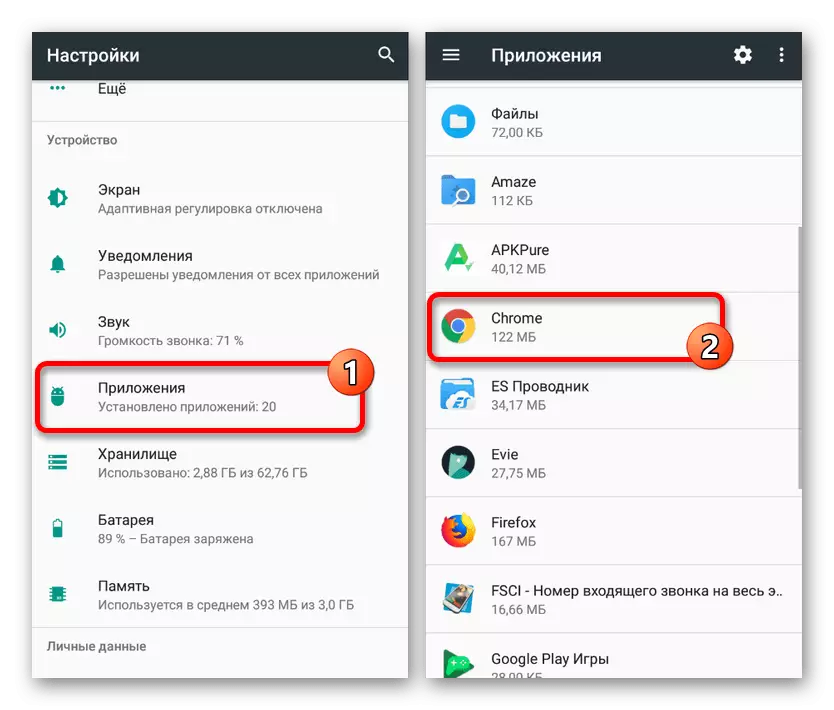
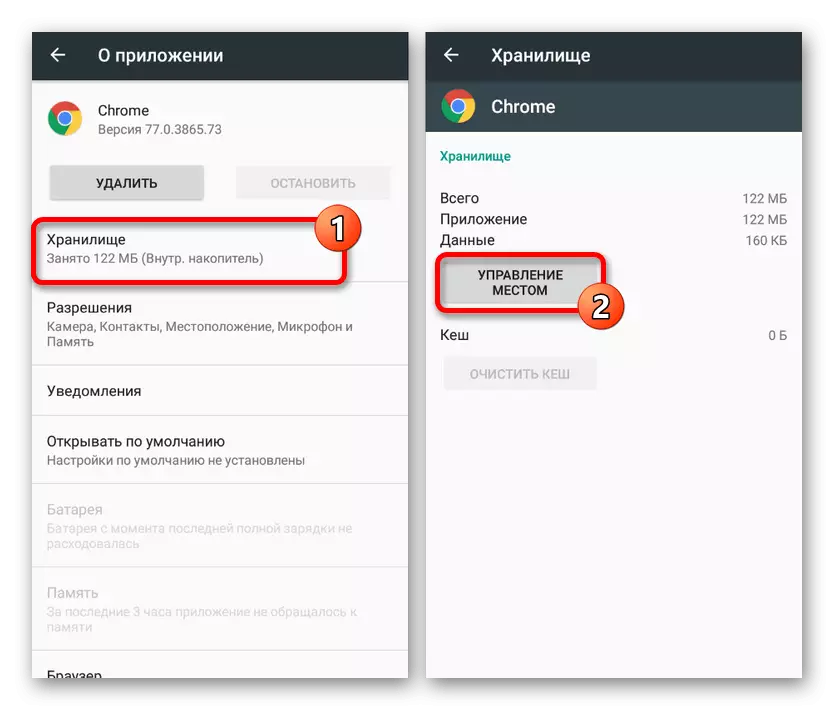
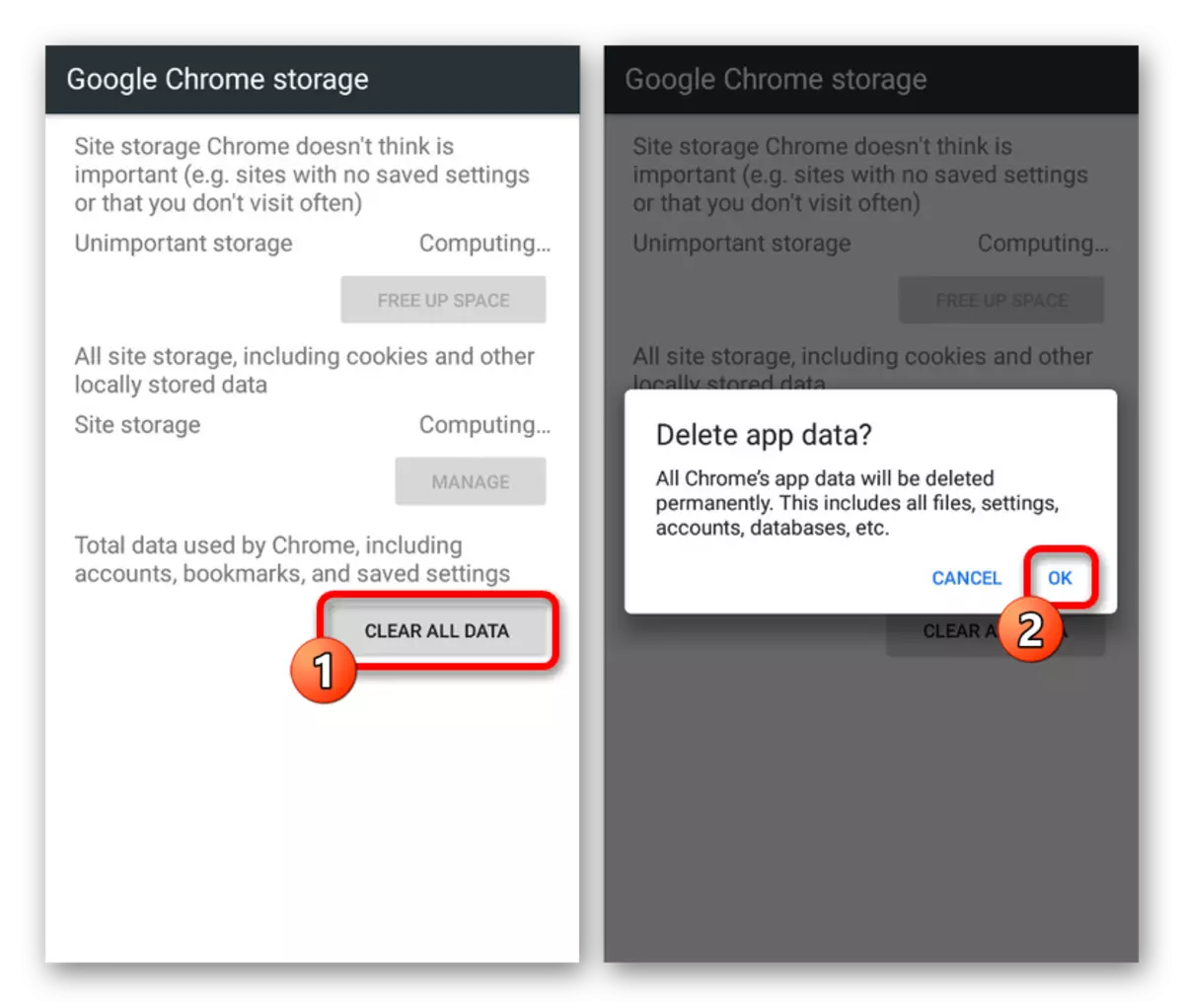
अशा क्रिया पूर्वी त्रुटीशिवाय स्थिर ब्राउझर ऑपरेशन पुन्हा सुरू करण्यासाठी पुरेसा असावा.
पद्धत 7: ब्राउझर पुन्हा स्थापित करणे
आणखी एक क्रांतिकारी, परंतु Google Play मार्केटमधून पुनर्वितरणासह ब्राउझर काढून टाकणे हे आहे. अशा दृष्टिकोनाच्या खर्चावर, केवळ अनुप्रयोगातील डेटा हटविला जाईल, परंतु सर्व कार्य करणार्या फायली, ज्या अखंडतेमुळे पूर्णपणे अशा समस्येमुळे उद्भवू शकते.ब्राउझर काढून टाकणे आणि पुन्हा स्थापित करण्याव्यतिरिक्त, डिव्हाइसवर कॅशे साफ करणे आणि कचरा फायलींच्या उपस्थितीसाठी स्मार्टफोन सिस्टम तपासा याची शिफारस केली जाते. फक्त आपण योग्य नोकरीच्या पुनरुत्थानाची हमी देऊ शकता.
अधिक वाचा: कचरा फायली पासून Android साफ करणे
पद्धत 8: व्हायरस शोध
हे क्वचितच घडते, परंतु हे शक्य आहे की विचारानुसार त्रुटीचे कारण फोन दुर्भावनायुक्त प्रोग्रामचे संक्रमण होते. आपण याबद्दल जाणून घेऊ शकता आणि खालील पत्त्यावर आमच्या वेबसाइटवर स्वतंत्र सूचना वापरून आपण संक्रमणापासून मुक्त होऊ शकता.
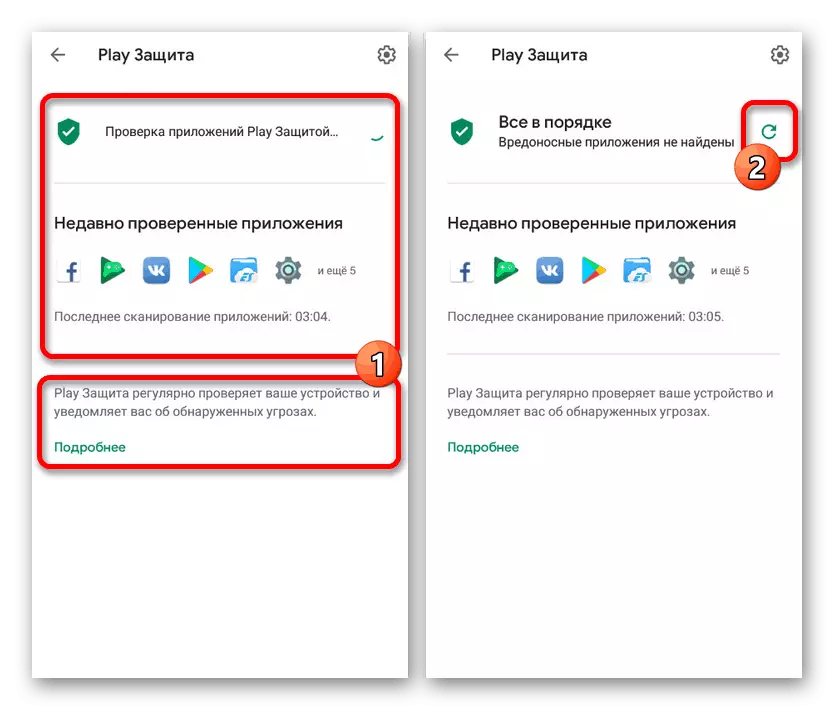
अधिक वाचा: Android प्लॅटफॉर्मवर व्हायरस शोधा
कधीकधी एक त्रुटी येऊ शकते, उलट, पार्श्वभूमीत कार्यरत आणि सर्व इंटरनेट रहदारीचे संरक्षण करणार्या अँटी-व्हायरस प्रोग्रामच्या चुकांमुळे. आपण चालू असलेल्या आधारावर वापरण्यासारखे असल्यास, तात्पुरते अक्षम किंवा हटविण्याचा प्रयत्न करा.
पद्धत 9: तारीख आणि वेळ सेटिंग्ज
सर्वात अशक्य कारण, परंतु त्याच वेळी पीसीवर वारंवार आढळले, सामान्यत: तारखे, तारखे, त्रुटींचे चुकीचे सेटिंग्ज आहेत. आपण या प्रकरणात अनियमित पॅरामीटर्स बदलून आणि Android डिव्हाइस रीस्टार्ट करून या प्रकरणात दोष लावू शकता.
सामान्य परिस्थितीत फोनवरील तारीख आणि वेळ सतत इंटरनेटसह सिंक्रोनाइझ केला जातो, प्रदान केलेले निर्देश लहान प्रकरणांमध्ये प्रासंगिक असतील.
विशिष्ट वेबसाइट आणि इंटरनेट निरीक्षकांसह समस्या असल्यास आम्ही सर्व प्रमुख निर्णयांचे पुनरावलोकन केले. भविष्यात चुका टाळण्यासाठी, अवांछित सॉफ्टवेअरच्या अभावाचे पालन करणे आणि अद्यतनांच्या वेळेवर स्थापनेचे पालन करणे सुनिश्चित करा.
